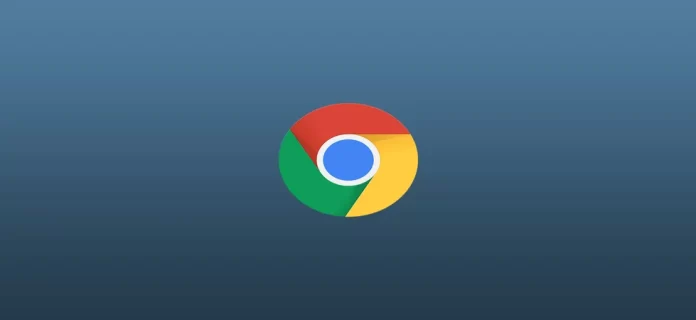Ces dernières années, le mode sombre est devenu populaire dans de nombreuses apps et sites web. Il est pratique pour les utilisateurs qui préfèrent un schéma de couleurs plus sombres, car il est plus facile pour les yeux et peut même économiser la batterie sur les appareils dotés d’écrans OLED.
Google Chrome dispose d’un mode thème sombre intégré. Vous pouvez le personnaliser pour vous concentrer sur le thème de votre appareil ou activer le mode sombre de façon permanente. À leur tour, la plupart des sites Web s’affichent automatiquement dans un thème sombre (s’il est disponible) s’il est activé dans le navigateur Web. Mais que faire si le site Web ne prend pas en charge le mode sombre ?
Heureusement, il existe plusieurs façons de la forcer sur les sites Web dans Google Chrome. Examinons de plus près chacune d’entre elles.
Comment forcer le mode sombre dans Google Chrome à l’aide du paramètre des drapeaux
Tout d’abord, vous devez savoir que les « drapeaux » dans Google Chrome sont des fonctionnalités expérimentales qui ne sont pas encore entièrement mises en œuvre ou publiées dans la version stable du navigateur. Ces fonctionnalités sont généralement cachées et ne sont accessibles qu’aux utilisateurs avancés qui peuvent les activer. Vous pouvez les trouver en tapant « chrome://flags » dans la barre d’adresse du navigateur Chrome.
Voici donc comment utiliser l’un des drapeaux de Chrome pour forcer le mode sombre :
- Lancez Google Chrome et tapez chrome://flags dans la barre d’adresse. Appuyez sur la touche Entrée.
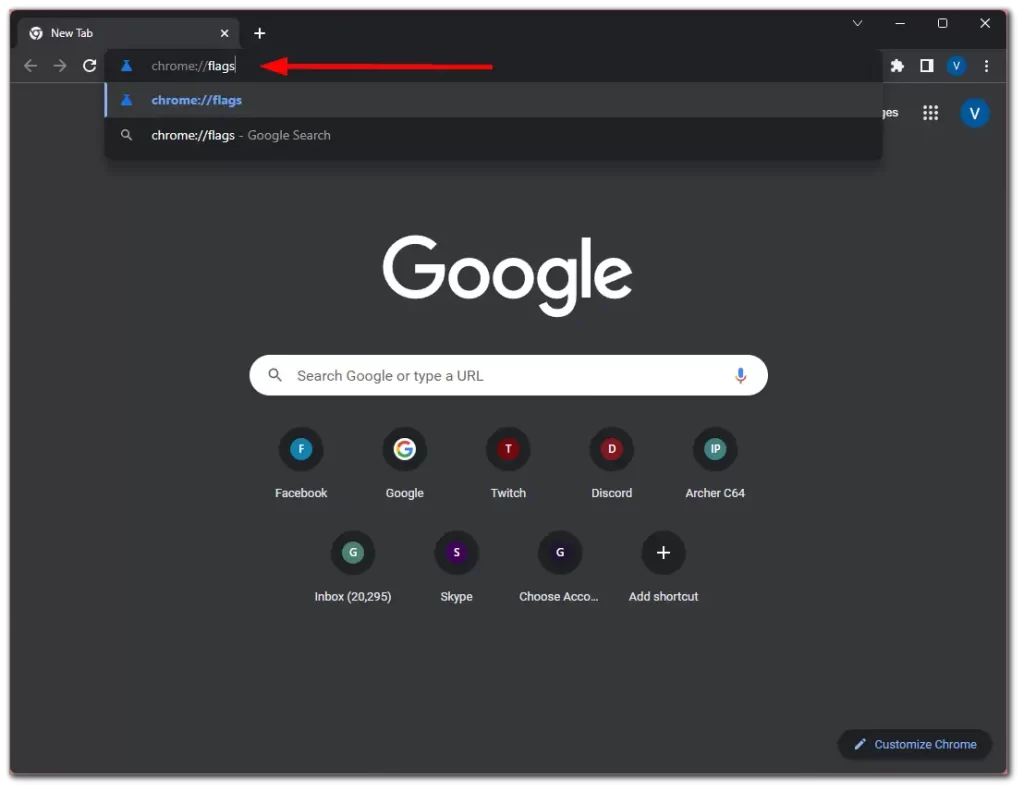
- Après cela, cliquez sur la barre des drapeaux de recherche et entrez enable-force-dark.
- Sélectionnez ensuite Activé dans le menu déroulant de l’option Mode sombre automatique pour le contenu Web.
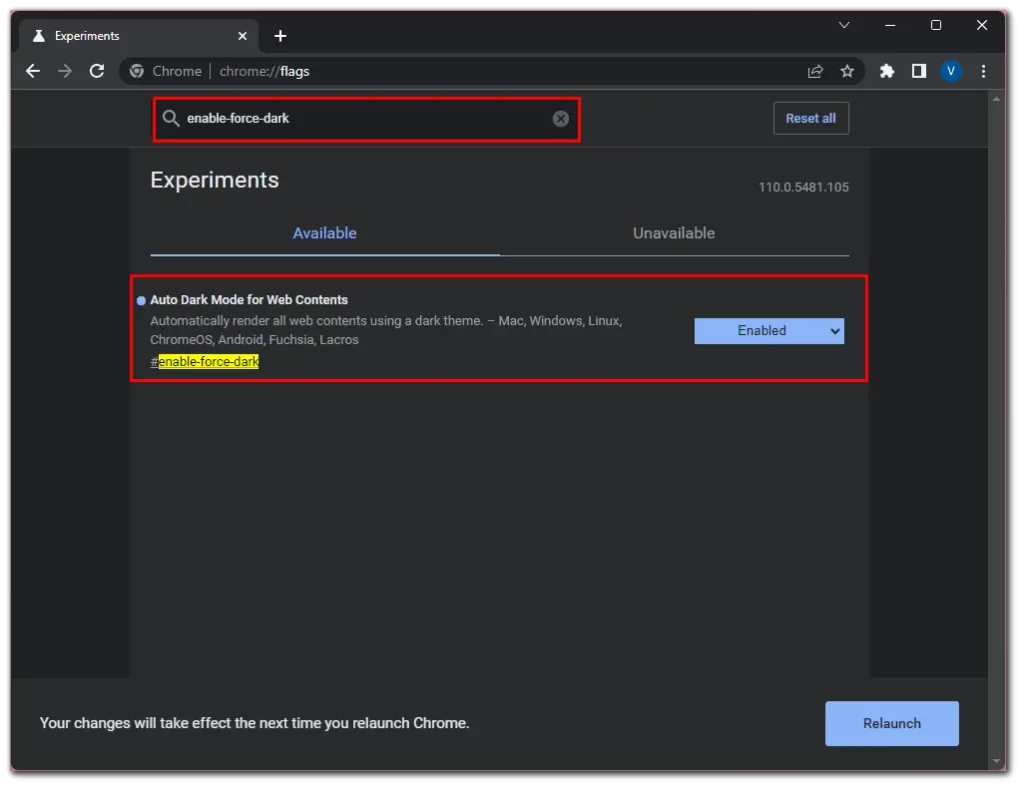
- Enfin, cliquez sur Relaunch.
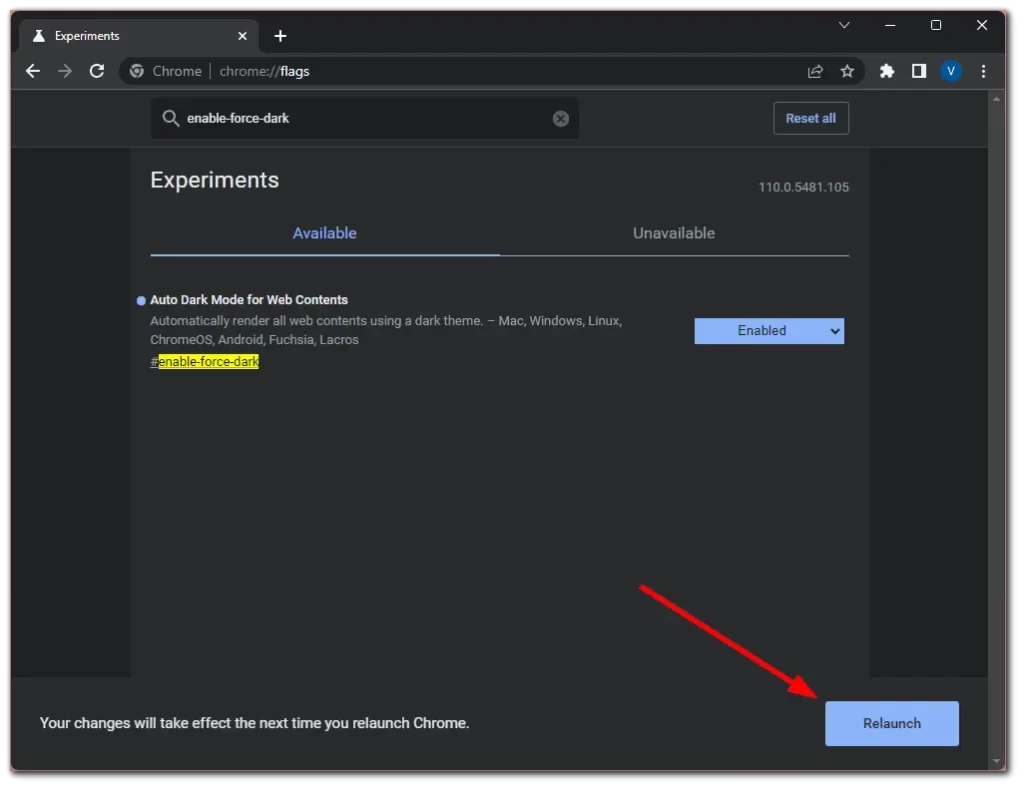
Une fois que vous avez effectué ces étapes, vous pouvez visiter n’importe quel site Web et vérifier l’effet du mode sombre. Voici à quoi il ressemble sur le site Web d’Instagram, par exemple.
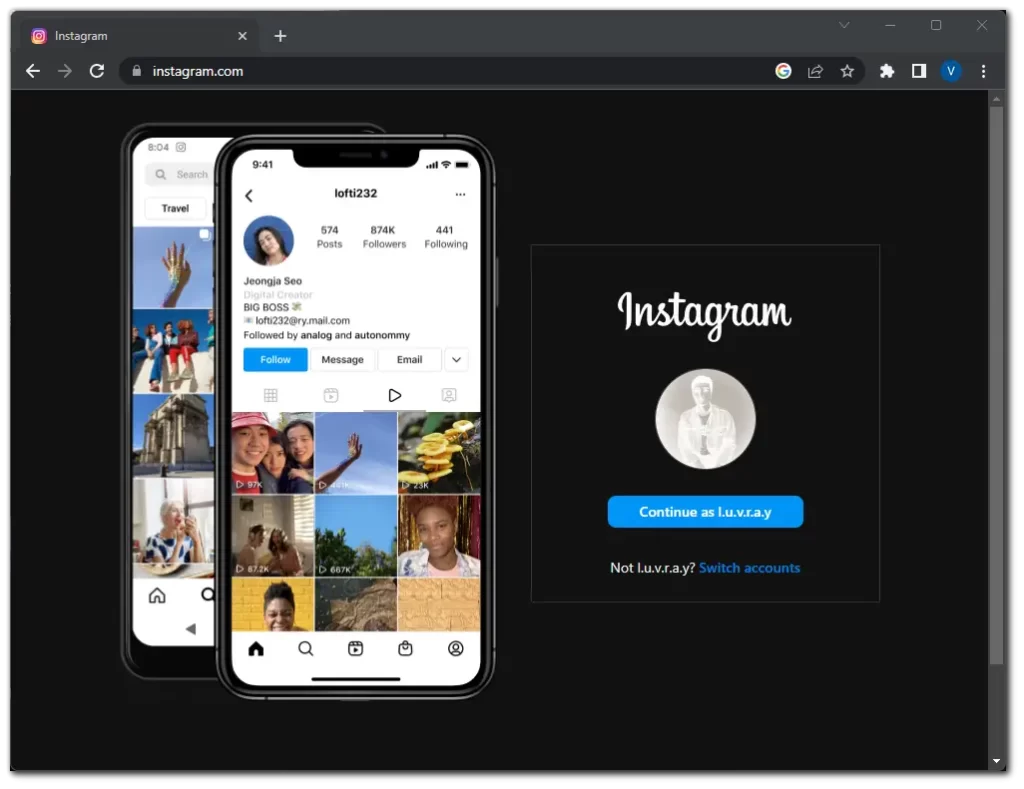
Comme vous pouvez le voir, il a maintenant un fond sombre, et certains éléments peuvent être affichés en négatif.
Comment forcer le mode sombre dans Google Chrome en utilisant Dark Reader
Dark Reader est une extension de navigateur qui permet aux utilisateurs de naviguer sur les sites Web en mode sombre. Elle est gratuite pour Google Chrome et d’autres navigateurs Web populaires. L’extension est conçue pour inverser les couleurs d’un site Web, rendant l’arrière-plan sombre et le texte clair. Cela facilite la tâche de vos yeux et peut contribuer à réduire la fatigue oculaire, notamment lorsque vous utilisez votre appareil dans des conditions de faible luminosité.
Dark Reader offre plusieurs options de personnalisation, permettant aux utilisateurs de régler l’obscurité, le contraste et le niveau de gris. Il comprend également la fonction Liste de sites, qui permet aux utilisateurs de créer une liste de sites Web auxquels l’extension n’appliquera pas le mode sombre.
Voici donc comment l’installer :
- Lancez Google Chrome et accédez à la page Web de Dark Reader dans le Chrome Web Store.
- Cliquez sur Ajouter à Chrome et confirmez en cliquant sur Ajouter une extension.
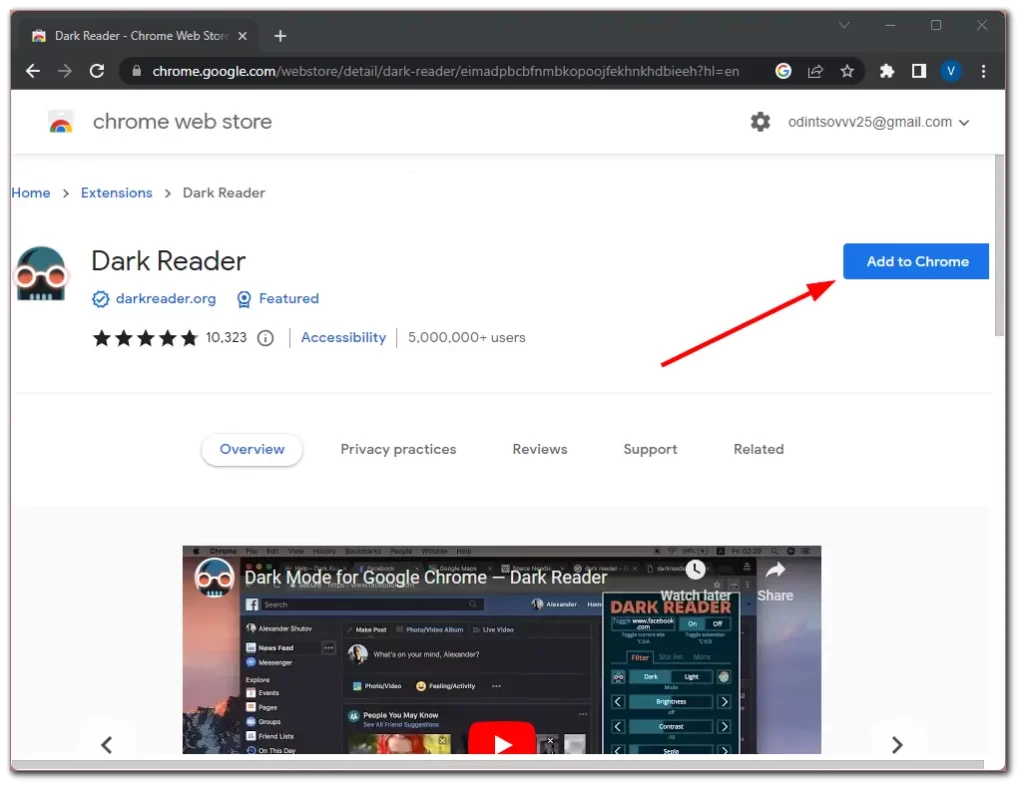
- Cliquez ensuite sur l’icône Extensions dans le coin supérieur droit et épinglez Dark Reader pour votre confort.
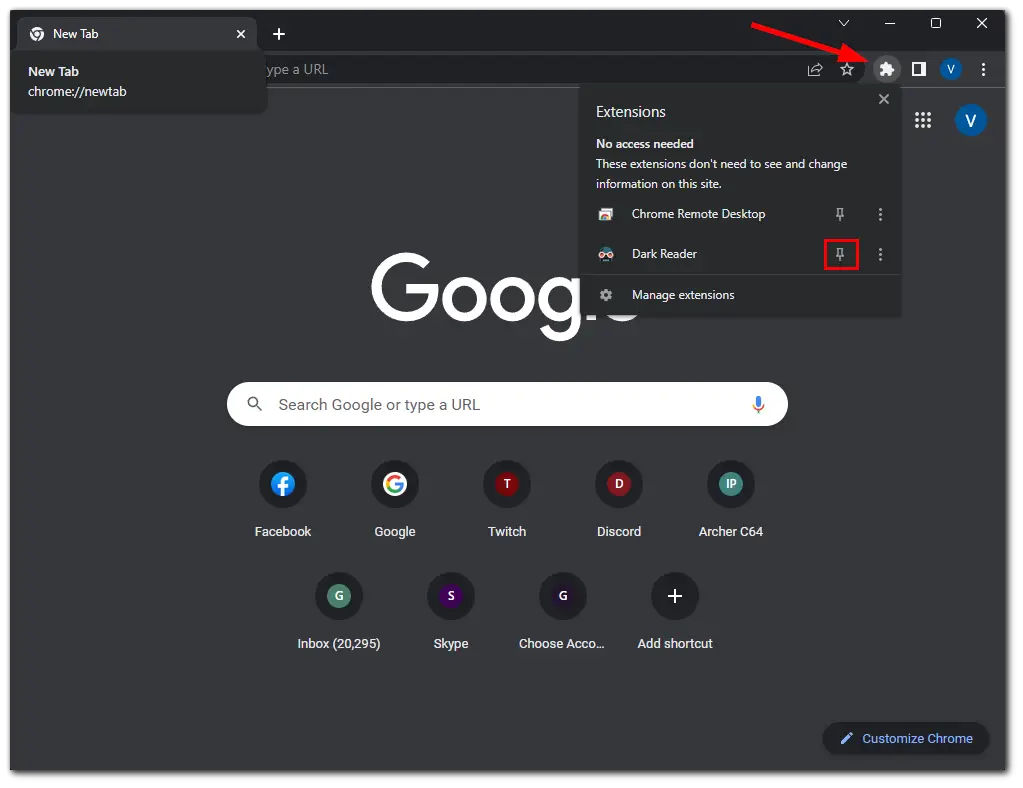
Une fois que l’extension Dark Reader est installée, elle commence à fonctionner automatiquement. Cependant, vous devrez peut-être personnaliser les paramètres pour obtenir l’effet désiré. Voici comment procéder :
- Cliquez sur l’icône Dark Reader dans le coin supérieur droit pour ouvrir le panneau des paramètres.
- Vous verrez immédiatement différents réglages : Luminosité, Contraste, Sépia, et Niveaux de gris.
- Adaptez ces paramètres à vos préférences.
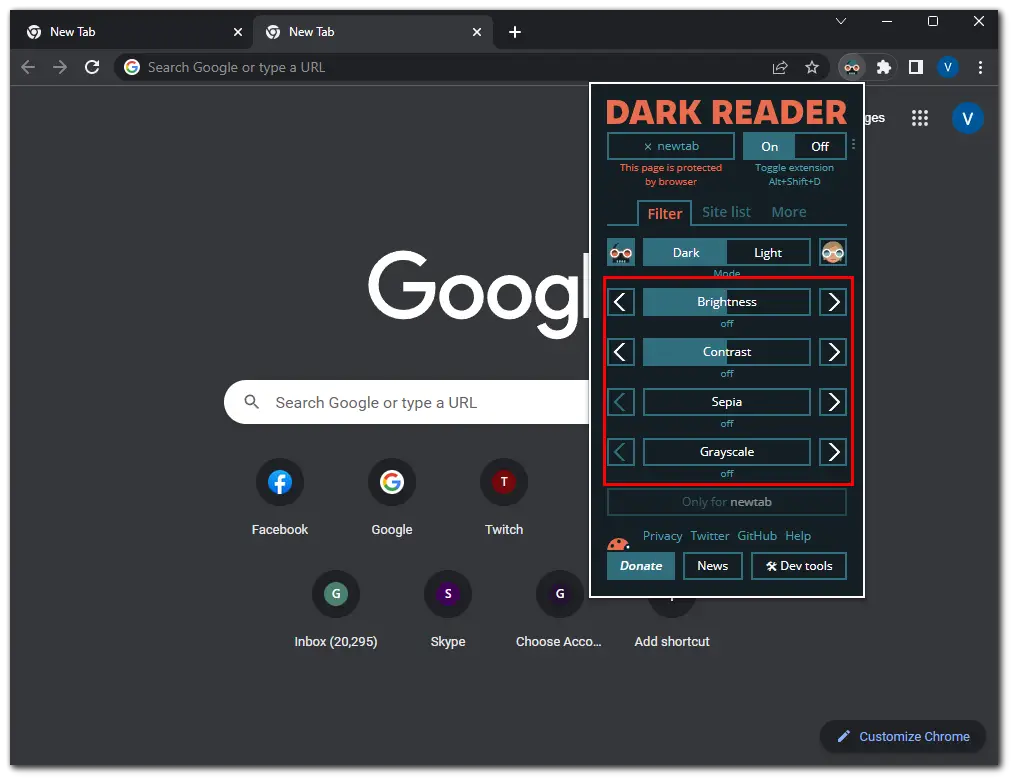
- Ensuite, vous pouvez personnaliser le mode pour des sites Web individuels. Pour ce faire, allez dans l’onglet Liste de sites, saisissez l’adresse du site Web et appuyez sur Entrée pour l’enregistrer. Il existe deux options : Inverser la liste uniquement et Ne pas inverser la liste.
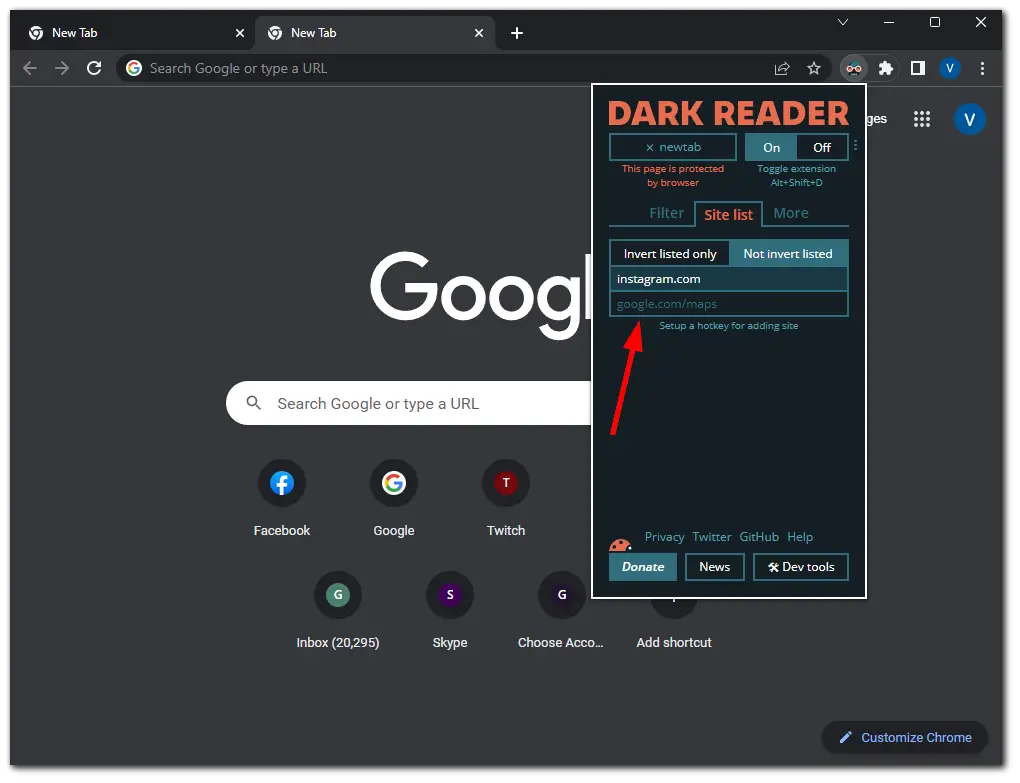
- Vous pouvez même définir l’automatisation. Cliquez sur le bouton à trois points et définissez les heures auxquelles vous souhaitez activer le mode sombre.
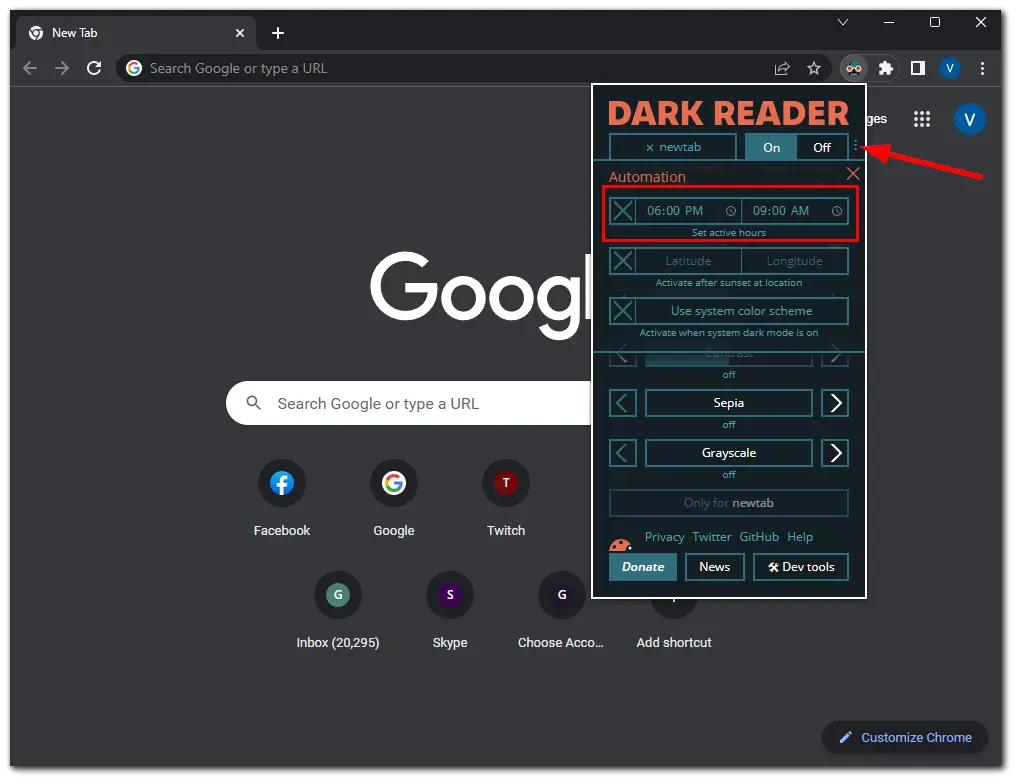
- Enfin, actualisez la page Web que vous souhaitez afficher en mode sombre.
C’est tout. Maintenant, avec l’extension Dark Reader activée et personnalisée, vous pouvez profiter d’une expérience en mode sombre sur tous les sites Web.
Pourquoi un mode sombre est-il meilleur qu’un mode clair ?
L’utilisation d’un mode sombre présente plusieurs avantages, notamment en ce qui concerne l’affichage de votre appareil et vos préférences personnelles.
Réduction de la fatigue oculaire
Le mode sombre peut aider à réduire la fatigue oculaire, notamment lorsque vous regardez l’appareil pendant une longue période. Dans un environnement bien éclairé, un écran lumineux peut créer un contraste saisissant avec l’environnement, ce qui peut entraîner une fatigue oculaire. Le mode sombre peut offrir une expérience visuelle plus confortable en réduisant la lumière émise par l’écran.
Augmentation de la durée de vie de la batterie
Le mode sombre peut contribuer à prolonger la durée de vie de la batterie des appareils dotés d’écrans OLED ou AMOLED. En effet, ces écrans n’éclairent que les pixels qui affichent des couleurs, et les pixels noirs ne sont pas éclairés du tout. Ainsi, l’utilisation d’un mode sombre réduit le nombre de pixels qui doivent être éclairés, ce qui permet d’économiser la batterie.
Esthétiquement plaisant
De nombreuses personnes préfèrent l’aspect d’un mode sombre, le trouvant plus esthétique et plus moderne qu’un mode clair. Il peut également être moins distrayant, permettant au contenu de l’écran d’occuper le devant de la scène.
Mieux pour une utilisation nocturne
Le mode sombre est plus adapté à une utilisation nocturne, car il réduit la quantité de lumière bleue émise par l’écran. La lumière bleue peut nuire à votre capacité à bien dormir, en supprimant la production de mélatonine, une hormone qui aide à réguler le sommeil. Pour cette raison, si vous ne voulez pas avoir de problèmes de sommeil, il est préférable d’utiliser le mode sombre dans le navigateur ou sur l’appareil. Mais la meilleure option, bien sûr, serait de ranger tous les gadgets avant de se coucher.